De ce nu funcționează microfonul căștii tale
On ianuarie 16, 2022 by admin]
Nimic nu este mai rău decât să încerci să conversezi cu ceilalți gameri în timp ce te joci pe PC sau Xbox și nimeni nu te poate auzi pentru că microfonul tău nu funcționează. Este la fel de frustrant atunci când discutați cu prietenii sau cu cei dragi prin Zoom, Skype sau un alt program de apelare video.
Dacă vă scărpinați în cap și vă întrebați de ce nu vă funcționează căștile, atunci ați ajuns la locul potrivit. Vom analiza câteva dintre principalele remedieri pentru problemele de microfon cu Windows 10, Xbox One și alte motive pentru care microfonul căștilor dvs. ar putea să nu funcționeze corect în acest moment.
Să începem prin a ne uita la Windows.
Cum să remediați problemele de microfon din Window 10
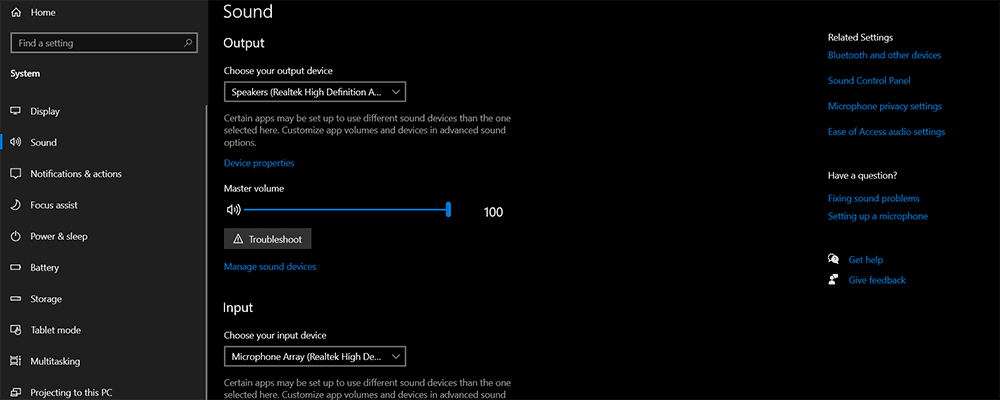
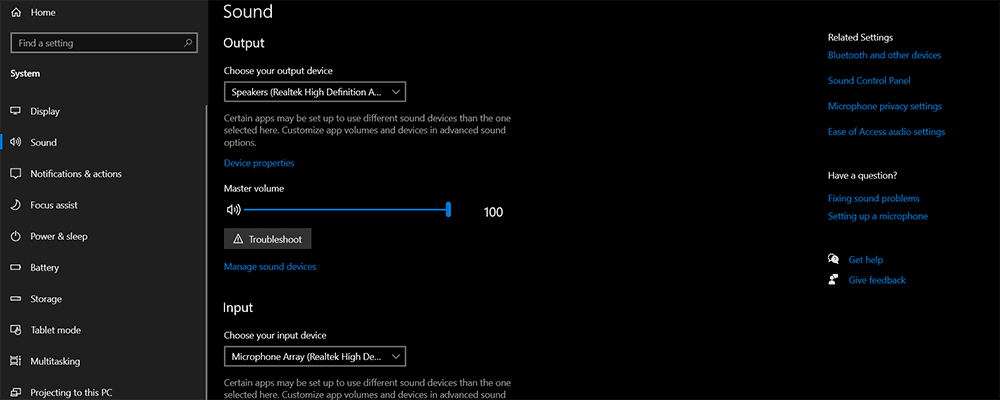
Prima remediere poate părea simplă, dar este ceva ce mulți oameni uită să încerce și poate face ca microfonul dvs. să înceapă să funcționeze din nou. Trebuie pur și simplu să vă conectați căștile la laptop sau la computer. Apoi folosiți funcția de repornire, conectați-vă din nou la Windows 10 și apoi vedeți dacă tot nu funcționează sau nu.
Dacă o repornire nu vă rezolvă problemele cu microfonul, atunci este timpul să verificați dacă microfonul a fost dezactivat din greșeală, ceea ce se poate întâmpla uneori pe Windows. Trebuie doar să faceți clic dreapta pe pictograma difuzorului din dreapta jos a ecranului, apoi faceți clic pe Sound Settings. Ar trebui să vedeți acum o nouă fereastră. În secțiunea Input (Intrare), asigurați-vă că este afișată casca dumneavoastră. Dacă este, atunci faceți clic pe Device Properties (Proprietăți dispozitiv), pe care îl veți găsi sub acesta.
Aceasta va deschide o fereastră nouă. Veți vedea Disable (Dezactivare). Vreți să vă asigurați că această căsuță nu este bifată. Dacă este, atunci debifați-o, iar microfonul dvs. ar trebui să fie setat din nou pentru a fi utilizat. Windows are câteva aplicații de înregistrare vocală pe care le puteți folosi pentru a testa dacă microfonul dumneavoastră funcționează. Pur și simplu înregistrați niște audio, apoi redați-l pentru a vedea dacă microfonul dvs. a revenit la normal.
Următorul lucru pe care trebuie să-l verificați dacă acest lucru nu v-a rezolvat problema este dacă v-ați dezactivat din greșeală căștile. Unele căști au un control al volumului și un buton de dezactivare a sunetului direct pe cască însăși. Dacă acesta este cazul dumneavoastră, atunci uitați-vă pur și simplu la căști și verificați dacă nu cumva le-ați setat din greșeală pe mute. De asemenea, ar trebui să vă asigurați că volumul de pe cască pentru microfon este și el ridicat.
Dacă aveți în continuare aceeași problemă pe Windows 10, atunci este timpul să verificați dacă casca va funcționa cu un alt dispozitiv. Încercați să îl conectați la telefon sau la un alt dispozitiv asemănător unui telefon, cum ar fi o tabletă. Încercați să vă înregistrați vocea prin intermediul unei aplicații adecvate. Dacă nu vă auziți vocea pe înregistrarea audio, atunci există o șansă ca, din păcate, căștile să fie stricate.
Cum să remediați problemele cu microfonul Xbox


Dacă folosiți un microfon cu cască pentru Xbox One și nu funcționează, atunci aceștia sunt câțiva pași pe care îi puteți urma.
Pasul unu poate părea simplu, dar tinde să funcționeze pentru o mulțime de oameni. Pur și simplu deconectați căștile de la Xbox One. Microfoanele trebuie să fie bine conectate pentru a funcționa. Așa că asigurați-vă că o aveți bine conectată. Dacă acest lucru nu vă rezolvă problema, treceți la pasul următor.
Multe căști includ controale pentru microfonul lor pe partea laterală a acestora. Verificați doar că nu ați dezactivat accidental căștile sau că nu ați dat volumul microfonului în jos.
În continuare, este timpul să vă asigurați că totul arată bine în setările de pe Xbox One. Volumul microfonului poate fi ajustat mergând la Settings (Setări), apoi la Device & Accessories (Accesorii). Ar trebui să vedeți acum numele controlerului dvs. Vreți să vă asigurați că volumul audio al microfonului a fost ridicat la maxim.
De asemenea, ar trebui să verificați Setări dacă trebuie să faceți vreo actualizare. Dacă accesați zona din meniul Settings (Setări) care vă va permite să verificați dacă există actualizări, puteți apoi să vă asigurați că sunteți la zi. În caz contrar, există o mare probabilitate ca acest lucru să fie responsabil pentru faptul că microfonul dvs. nu funcționează corect.
Dacă sunteți copil sau dacă Xbox One este pentru un copil, atunci există setări de confidențialitate care înseamnă că nu veți putea accesa funcția de chat în timp ce jucați anumite jocuri. Puteți încerca să vă schimbați profilul, atâta timp cât aveți peste optsprezece ani. Dacă nu, atunci, din păcate, nu veți putea să vă schimbați profilul, dar acest lucru se face pentru protecția dumneavoastră.
Ați putea încerca, de asemenea, să forțați un ciclu de alimentare dur. Acest lucru se face prin simpla menținere apăsare a butonului de alimentare al Xbox timp de aproximativ zece secunde până când dispozitivul se oprește. Odată făcut acest lucru, trebuie doar să atingeți din nou butonul pentru a-l porni din nou.
Dacă tot nu reușiți să vă faceți auzit când vorbiți prin microfon, atunci ar trebui să testați microfonul cu un alt dispozitiv, cum ar fi un smartphone sau un computer. Vreți să înregistrați o înregistrare audio, apoi să vedeți dacă vă puteți auzi atunci când o ascultați înapoi. Dacă vocea dvs. nu este audibilă, atunci s-ar putea să nu fie posibil să vă reparați microfonul, ceea ce înseamnă că ar putea fi timpul să cumpărați un nou set de căști cu microfon funcțional.
Alte motive pentru care microfonul căștii dvs. ar putea să nu funcționeze


Dacă puteți fi auzit, dar nu sunteți clar atunci când vorbiți prin microfon, atunci ar putea fi din cauza unei conexiuni Bluetooth slabe. Dacă nu puteți accesa microfonul căștii decât prin Bluetooth, aceasta este o problemă, deoarece această tehnologie poate fi fantastică în mare parte din timp, dar poate, de asemenea, să nu se ridice la nivelul capacităților pe care vi le-ați putea dori. Acest lucru se datorează faptului că Bluetooth este limitat când vine vorba de transferul de date uneori.
O altă problemă care poate cauza probleme cu microfonul este zgomotul de fond. Asigurați-vă că vă aflați într-un mediu cât mai liniștit posibil atunci când folosiți microfonul. Acest lucru vă poate face mult mai clar atunci când vorbiți prin el.
De asemenea, ar trebui să verificați dacă aveți microfonul amplasat într-o poziție optimă. Asta înseamnă că ar trebui să fie cât mai aproape posibil de gura dvs. fără a fi atât de aproape încât să provoace distorsionarea sunetului atunci când vorbiți prin el. Pentru a accesa întregul potențial al microfonului dumneavoastră, atunci este o idee bună să experimentați cu o aplicație de înregistrare a vocii, testând cum sună microfonul atunci când îl plasați aproape de gură și în lateral etc., astfel încât apoi să găsiți cea mai bună poziție pentru dumneavoastră.
De asemenea, este important să vă amintiți că unele căști au un termen de valabilitate. Ele nu vor funcționa decât pentru o anumită perioadă de timp. Și dacă dețineți un set de căști ieftine, de buget, atunci există o șansă ca acestea să fie pur și simplu stricate, iar microfonul să nu mai funcționeze.
.
Lasă un răspuns